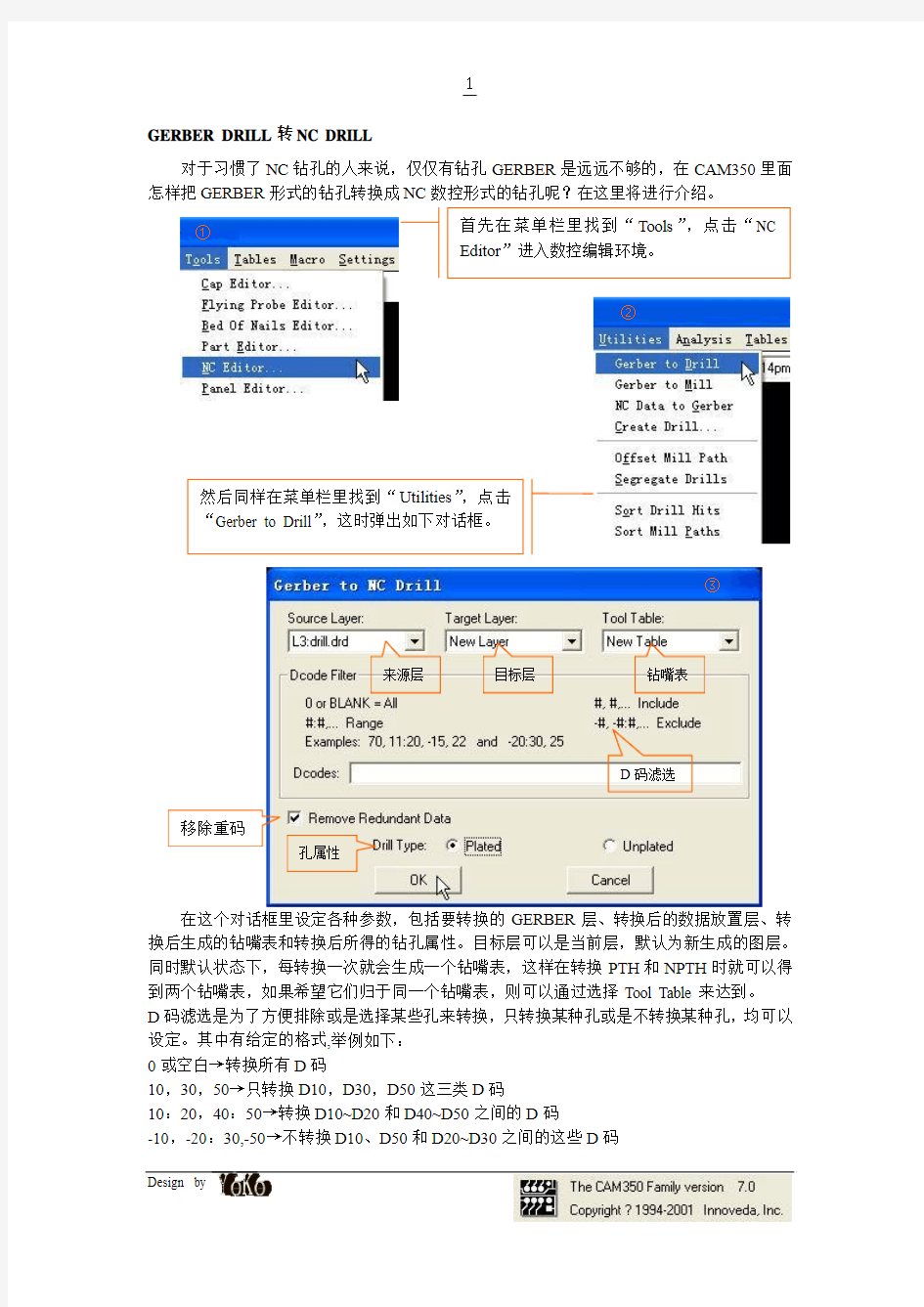
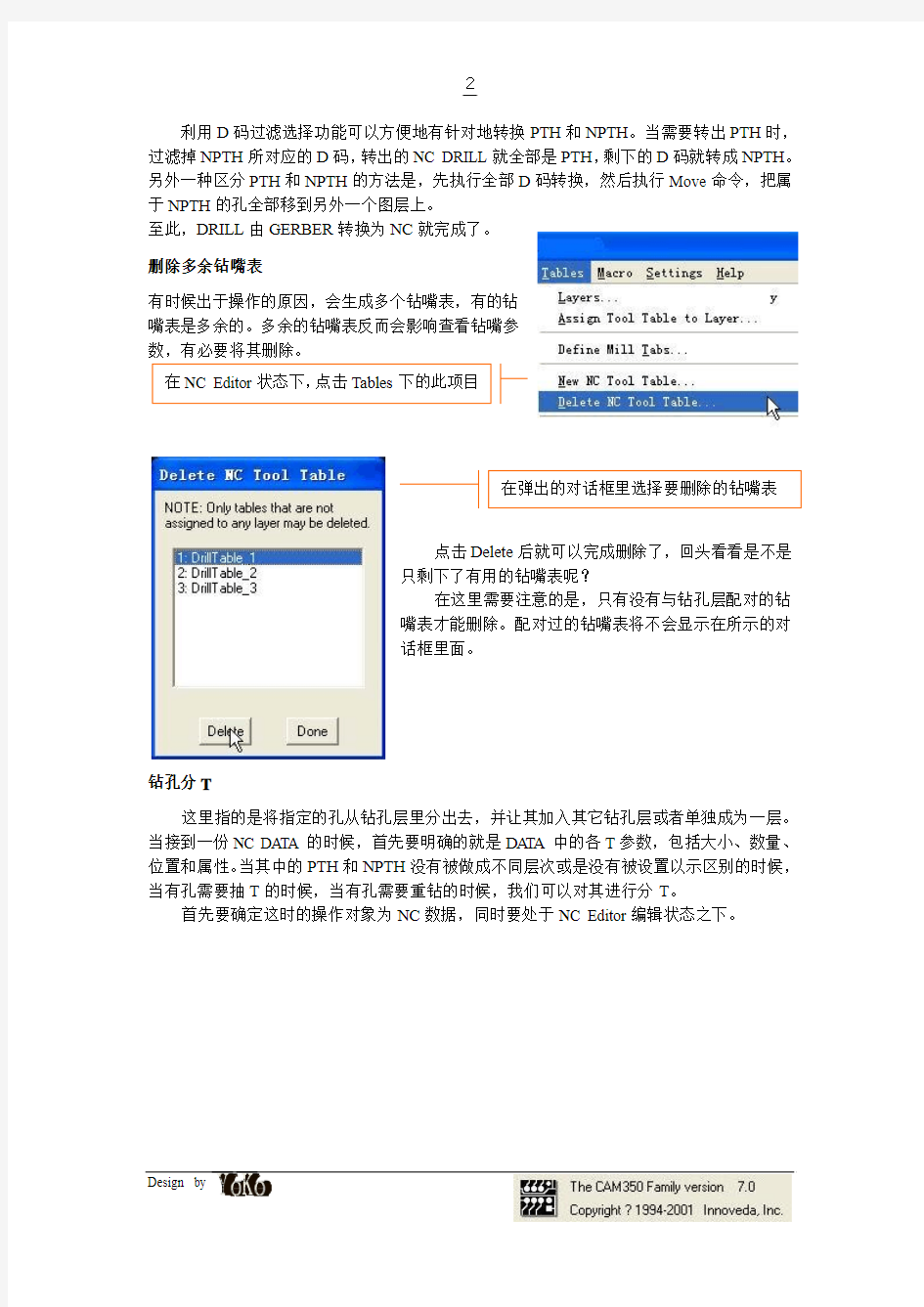
GERBER DRILL 转NC DRILL
对于习惯了NC 钻孔的人来说,仅仅有钻孔GERBER 是远远不够的,在CAM350里面
怎样把GERBER 形式的钻孔转换成NC 数控形式的钻孔呢?在这里将进行介绍。
在这个对话框里设定各种参数,包括要转换的GERBER 层、转换后的数据放置层、转换后生成的钻嘴表和转换后所得的钻孔属性。目标层可以是当前层,默认为新生成的图层。同时默认状态下,每转换一次就会生成一个钻嘴表,这样在转换PTH 和NPTH 时就可以得到两个钻嘴表,如果希望它们归于同一个钻嘴表,则可以通过选择Tool Table 来达到。 D 码滤选是为了方便排除或是选择某些孔来转换,只转换某种孔或是不转换某种孔,均可以设定。其中有给定的格式,举例如下: 0或空白→转换所有D 码
10,30,50→只转换D10,D30,D50这三类D 码
10:20,40:50→转换D10~D20和D40~D50之间的D 码
-10,-20:30,-50→不转换D10、D50和D20~D30之间的这些D 码
① ② 目标层 钻嘴表 来源层 D 码滤选
孔属性
③ 移除重码
利用D 码过滤选择功能可以方便地有针对地转换PTH 和NPTH 。当需要转出PTH 时,
过滤掉NPTH 所对应的D 码,转出的NC DRILL 就全部是PTH ,剩下的D 码就转成NPTH 。 另外一种区分PTH 和NPTH 的方法是,先执行全部D 码转换,然后执行Move 命令,把属于NPTH 的孔全部移到另外一个图层上。
至此,DRILL 由GERBER 转换为NC 就完成了。
删除多余钻嘴表
有时候出于操作的原因,会生成多个钻嘴表,有的钻嘴表是多余的。多余的钻嘴表反而会影响查看钻嘴参数,有必要将其删除。
点击Delete 后就可以完成删除了,回头看看是不是
只剩下了有用的钻嘴表呢?
在这里需要注意的是,只有没有与钻孔层配对的钻嘴表才能删除。配对过的钻嘴表将不会显示在所示的对话框里面。
钻孔分T
这里指的是将指定的孔从钻孔层里分出去,并让其加入其它钻孔层或者单独成为一层。当接到一份NC DATA 的时候,首先要明确的就是DATA 中的各T 参数,包括大小、数量、位置和属性。当其中的PTH 和NPTH 没有被做成不同层次或是没有被设置以示区别的时候,当有孔需要抽T 的时候,当有孔需要重钻的时候,我们可以对其进行分T 。
首先要确定这时的操作对象为NC 数据,同时要处于NC Editor 编辑状态之下。
Design by
钻嘴表
此时将弹出如下所示之对话框。
在所示之对话框里,需要确定以
下参数:a 、被分T 的钻孔层,b 、分出去之T 到达的位置,c 、分T 后的钻嘴表,d 、分出去哪类孔。
a 、
b 、
c 三项容易理解,
d 这一项却容易误解。这里的Plated 和Unplated 并不是指把这一类孔分出去并转换成PTH 或NPTH ,打勾只是表示要将此类孔分出去。
如果够细心的话会发现,每类孔只有一个选项可以打勾,有一个选项是灰色不可选的。这是因为决定这一因素的关键所在是d 上面的NC Tool Table ,点击进去后就可以编辑钻嘴表修改钻孔属性,如下图“钻嘴表”所示。右图中的Plated 和Unplated 反映的只是钻嘴表里面的内容,其优先级在钻嘴表之下。有的说法把Segregate Drills 功能认为是区分PTH 和NPTH 的效用,实际上是一种技巧。
在下面还有一个快速选项区,在这里可以按钻嘴的大小快速地选择要分的T ,设置好钻嘴大小,点击相应的按钮就可以选定。
所有的参数都设置好后,点击
OK 。
至此,不同的钻孔已经按照要求被分到不同的图层上,可以去验收了。
这一功能是移动的一种特殊效用,是专门针对钻孔的一种操作。在不同的情况下,可以根据需要选择使用。可以根据钻嘴的大小和钻孔的属性准确地分T ,避免了选取对象和筛选D 码等烦琐步骤,一步到位,为后面的钻孔检查打下一个良好基础。
添加钻嘴
添加D 码的时候很容易,按“A ”在弹出来的D 码表里点选一个未定义的D 码,编辑就可以。那么钻嘴怎么添加呢?其实道理也是一样的。进入钻嘴表,Tables →NC Tool Table ,选择最下面的一把未定义的刀具,输入Tool Num 然后回车编辑其大小。
修改钻孔大小
这里的修改是指对钻孔层里面的钻孔大小进行修改。有时候只是想修改某一些孔的大小,那么就要用到这一功能。
首先需要切换到NC 编辑状态之下,
点击“Drill Hit ”之后,或通过鼠标直接点选,
或通过工具栏右上角的这个 过滤工具筛选要修改的钻孔,如果是后者,设置好Filter 之后返回时点击SelectAll 就会选中需要的钻孔。钻孔选定之后单击右键确定,于是弹出“Change Drill Hit ”这个对话框,选一个Tool ,点击
OK ,钻孔大小马上就会改变,完成!
如果没有所需的钻嘴大小可选,那么按照前面所述的步骤添加一个Tool ,再返回到这里修改钻孔。 添加钻孔
有时候需要自己动手添加钻孔,比如客户只给定坐标的工具孔,加钻的邮票孔等,添加钻孔可以大大方便检查工作。添加钻孔首先要明确它的大小和位置,否则不能完成。Action
点出Edit 下的Change 菜单
钻孔层,在NC编辑状态下依次展开Add→Drill Hits。此时要选择钻嘴(刀具),如果没有就要新建。万事俱备,只差按鼠。在合适的位置上点击左键就可以完成添加。如果不能确定其准确位置,可先在基准点处点一下,当看到孔加上去的时候别慌着,赶紧打开“GPS全CAM定位系统”,选Rel,输入一个相对坐标,回车后前面加的孔就会跳到相应的位置上。加好后右键确定退出,Close,去检查该检的东西吧。